Fritzing est un logiciel open-source multi-plateforme permettant de construire des schémas des circuits que nous utilisons avec Arduino. Plusieurs vues sont disponibles : platine d’essai, schémas électriques et circuit imprimé. Il permet aussi l’export en image pour figurer sur internet.
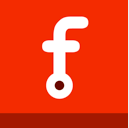
A quoi sert-il ?
Comme il permet un export en image, ce logiciel permet le partage. D’ailleurs, la majeure partie des illustrations de LOCODUINO expliquant les montages utilisent ce logiciel.
Mais surtout, de la même manière que nous sauvegardons un programme Arduino sur le PC, il permet de sauvegarder le schéma des connections pour reprendre plus tard un montage qui marche bien. Par exemple, nous testons régulièrement des programmes et montages pour lesquelles l’application pratique sur le réseau n’est pas encore déterminée. La sauvegarde du plan ainsi que du programme permettra d’éviter une fastidieuse nouvelle recherche.
Comment l’installer
Téléchargez la version de votre système d’exploitation et installez la. Il est plus facile pour les utilisateurs de Linux d’utiliser le gestionnaire de paquets où Fritzing devrait se trouver. Sur Windows et MacOsX, aucune difficulté à retenir.
Utilisation
Voici une vue du logiciel en mode platine d’essai avec un Arduino Uno, une breadboard, DEL et résistance associée ainsi que les fils pour relier entre eux tout ce monde :
Premièrement, les onglets : les deux qui seront le plus utilisés sont la platine d’essai qui correspond à une vue presque réelle des composants et la vue schématique. Quand vous commencez à dessiner votre circuit, sachez avant tout quel format de dessin vous voulez faire, car la disposition des composants n’est pas la même selon la vue.
Il existe aussi la vue circuit imprimé pour faire un circuit imprimé avec les connexions entre les composants ajoutés dans la vue platine d’essai ou vue schématique.
A noter qu’en cas de changement d’onglet, la connexion entre les composants reste mais ils ne seront pas à la bonne place. Il n’y aura plus qu’à redisposer les composants dans le sens et l’emplacement que vous voudrez.
Pour dessiner : sélectionner simplement le composant sur la partie droite du logiciel en maintenant le clic de la souris et le placer sur la partie principale centrale. Quand vous ne trouvez pas votre composant, le plus simple est de le chercher avec l’onglet loupe de la partie composants à droite. Cherchez votre terme mais en anglais, par exemple DEL devient LED. Si le composant que nous voulons n’est pas présent, une recherche sur internet permettra sans doute de le trouver. Cependant, cela est rare, la bibliothèque des composants est de base assez riche.
Pour relier les composants entre eux, placez vous à une borne du composant, vous verrez le pointeur de la souris changer, cliquez et tirez le trait jusqu’à l’autre composant. Pour supprimer, une sélection du composant et la touche SUPPR suffit.
En somme, rien de bien difficile, la prise en main est relativement aisée, essayez et vous verrez.
Une vidéo introductive, an anglais, est disponible sur la page d’accueil de Fritzing.
Quelques trucs
Nous allons lister quelques astuces afin que l’utilisation et la visualisation soient plus faciles :
- pour bouger votre dessin : utilisez les raccourcis claviers au lieu des ascenseurs. Tout s’utilise avec la roulette de la souris : la roulette fait monter ou descendre le schéma, si vous maintenez la touche ALT appuyée, la vue va à gauche ou à droite et en appuyant sur CTRL, un changement de grossissement s’effectue.
- au fur et à mesure que le dessin s’étoffe, vous aurez plein de fils, deux solutions s’offrent à vous. Tout d’abord, changez la couleur des fils, sélectionnez-le, clic droit et couleur du fil. Ensuite, vous pouvez utiliser un chemin moins direct pour relier les composants, cliquez sur le fil, positionnez la souris sur le fil au milieu, le curseur change de forme, vous pouvez ainsi tirer le fil où vous voudrez que cela fasse un angle. Si vous souhaitez une courbe, maintenez CTRL pendant votre action.
- pour changer un composant de valeur : par exemple, de base, la résistance est de 220 ohms de valeur. Pour la changer, mettez cette résistance sur la vue schématique ou breadboard et sur l’onglet de droite inspector vous avez cette valeur avec un menu déroulant où vous trouverez la bonne.
- pour exporter votre dessin, fichier et export.
- vous verrez aussi un export en liste et nomenclature des composants dans ce même onglet. Avec cette liste enregistré en html, il est possible de faire nos courses pour acheter les composants nécessaires.
A vous de jouer, l’utilisation est simple et c’est en fritzant qu’on...
